Historia Twojej witryny jest przechowywana w większości przeglądarek internetowych, dzięki czemu możesz wrócić i zobaczyć, które witryny odwiedziłeś i czego szukałeś w wyszukiwarkach. Możesz również usunąć historię wyszukiwania, aby ją wyczyścić lub uniemożliwić innym przeglądanie odwiedzanych przez Ciebie witryn. Przeglądanie i usuwanie historii wyszukiwania jest proste we wszystkich przeglądarkach internetowych.
Jak przeglądać, wyszukiwać i usuwać historię w Chrome
Posługiwać się Ctrl + H aby przejść do historii w Chrome. Historia pojawia się na całej stronie w nowej karcie, uporządkowana według czasu. Użytkownicy mobilni powinni dotknąć menu z trzema przyciskami i wybrać Historia.
Możesz przeglądać historię wyszukiwania w Chrome za pomocą pola wyszukiwania u góry strony Historia. Po prostu zacznij pisać, a historia wyszukiwania zostanie automatycznie przefiltrowana, aby wyświetlać tylko elementy pasujące do wyszukiwania.
Jeśli używasz aplikacji mobilnej Chrome, dotknij ikony wyszukiwania u góry, aby znaleźć pole wyszukiwania.
Jeśli znajdziesz część swojej historii wyszukiwania Chrome, którą chcesz zachować, ale zdecydujesz, że jest coś, co chcesz usunąć, naciśnij przycisk z trzema kropkami obok tego konkretnego elementu, a następnie wybierz Usunąć z historii.
Użytkownicy mobilni mogą wymazać pojedynczą witrynę ze swojej historii, dotykając małego x w prawo.
Innym sposobem na wymazanie historii wyszukiwania w Chrome jest usunięcie jej wszystkich za jednym razem.
-
Pozostań na karcie Historia.
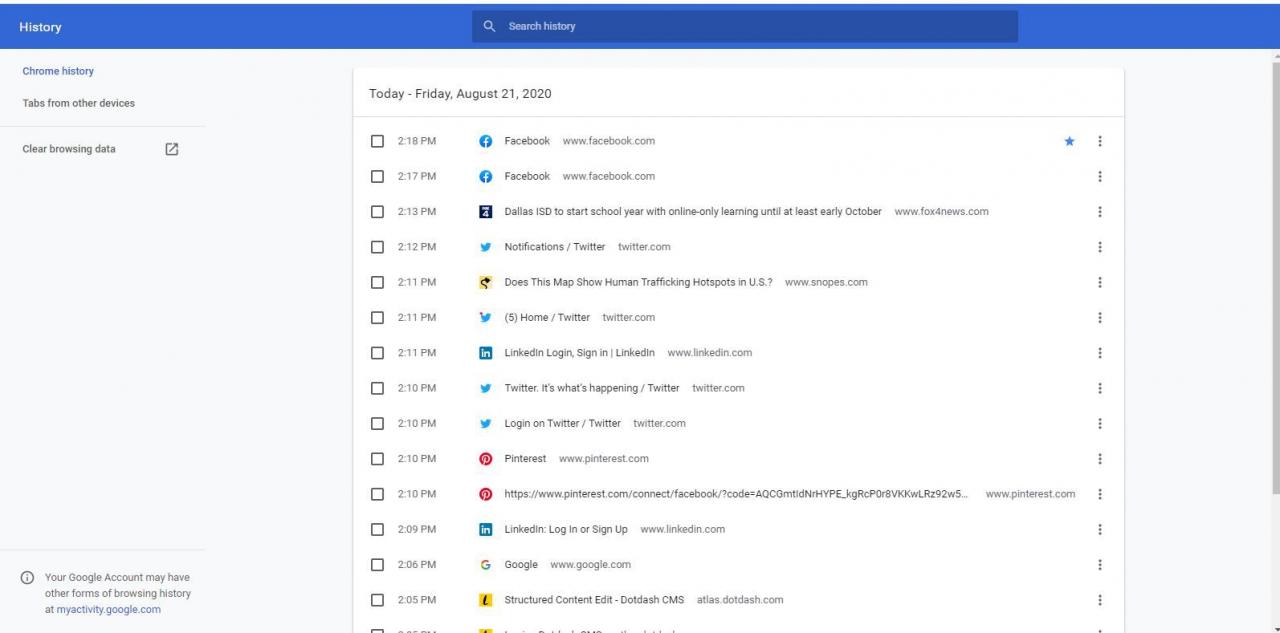
-
Wybierz Wyczyść dane przeglądania aby otworzyć nowe okno i wybierz Historia przeglądania.
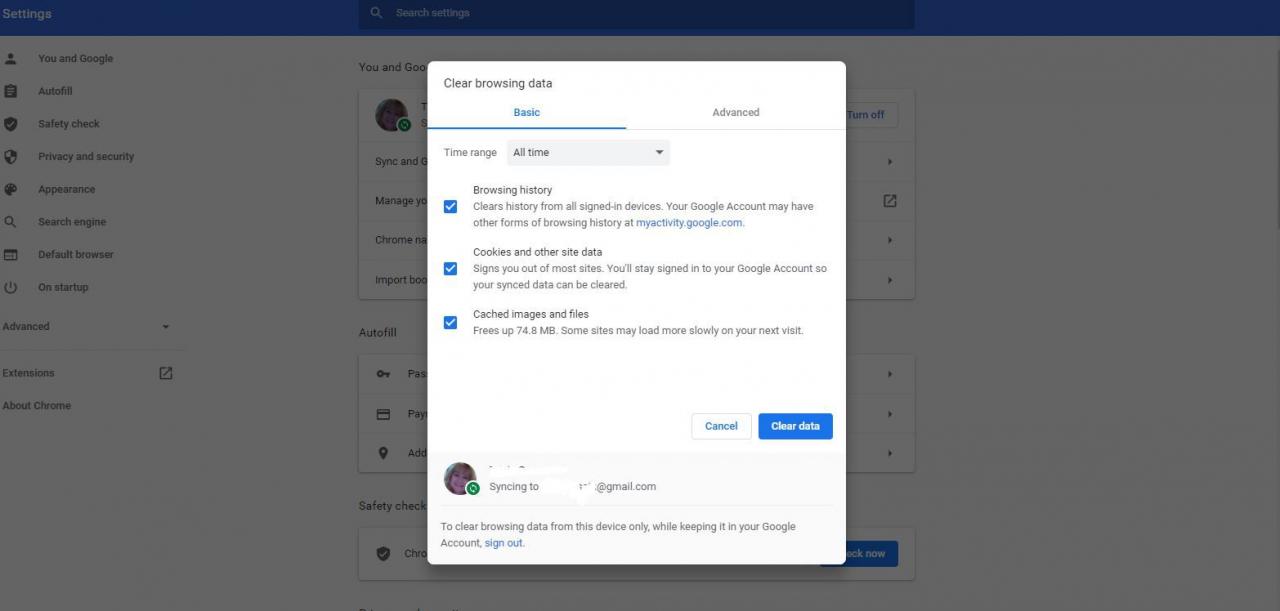
-
Możesz zmienić Zakres czasu wartość tego, co działa dla Ciebie, a następnie naciśnij Usuń daty aby usunąć historię przeglądania i historię wyszukiwania.
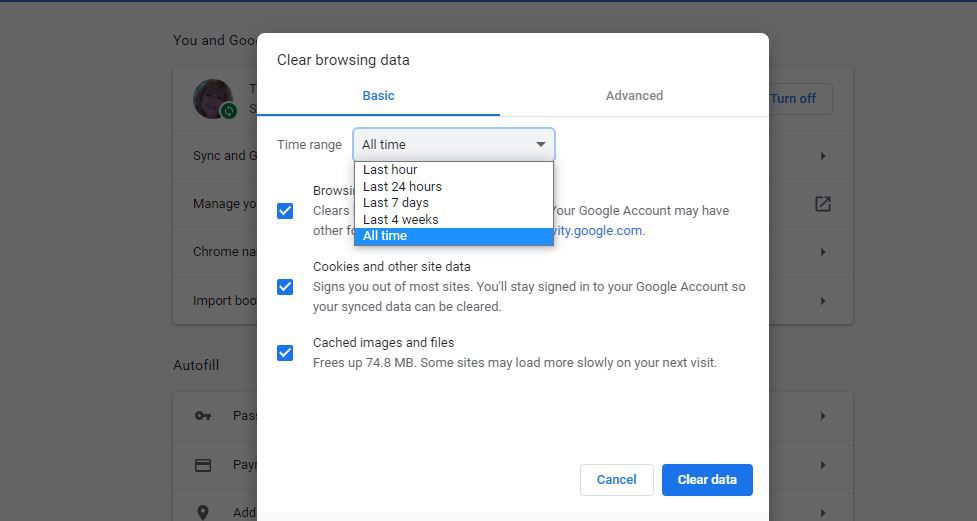
Aplikacja Chrome na urządzenia mobilne działa w ten sam sposób: użyj rozszerzenia Wyczyść dane przeglądania łącze na stronie Historia, aby wyświetlić ten sam ekran pokazany powyżej.
Jak przeglądać, wyszukiwać i usuwać historię w Microsoft Edge
Skrót Ctrl + H otwiera historię w Edge. Elementy pojawiają się po prawej stronie ekranu, posortowane według daty. W przypadku aplikacji mobilnej dotknij przycisku menu z trzema kropkami u dołu, a następnie wybierz opcję Historia.
Jest x obok każdego elementu w historii Edge, który możesz nacisnąć, aby natychmiast usunąć je ze strony Historia. Jeśli korzystasz z aplikacji mobilnej, naciśnij i przytrzymaj element, aby znaleźć plik Kasować opcja.
Alternatywnie możesz usunąć całą historię wyszukiwania jednym działaniem.
-
W menu po lewej stronie listy historii wyszukiwania Edge wybierz Wyczyść dane przeglądania.
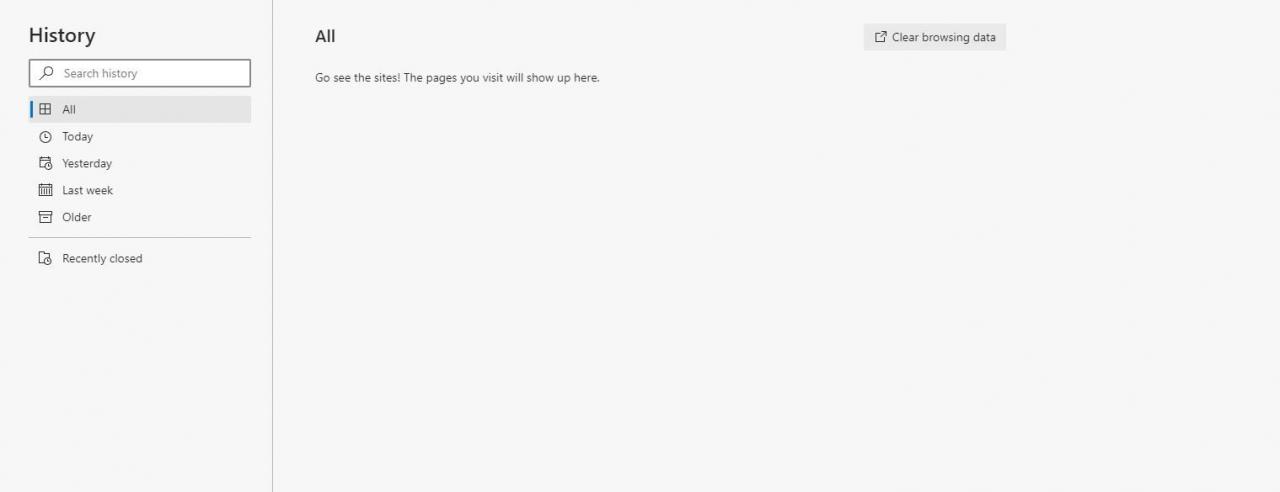
-
Upewnij się, że Historia przeglądania jest jedną z wybranych pozycji.
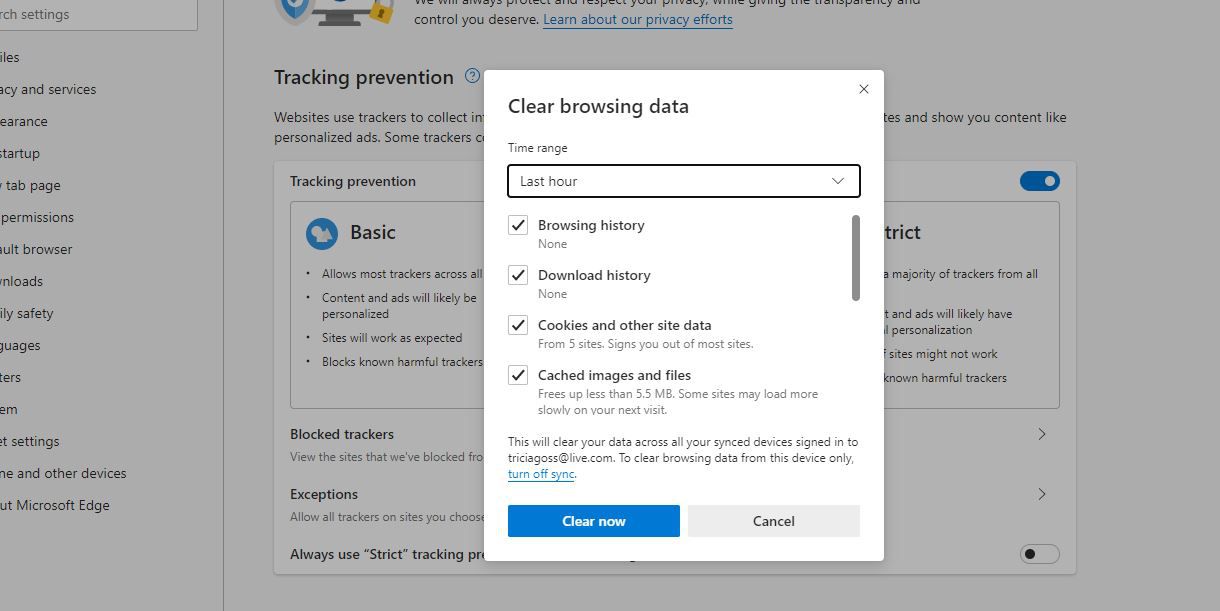
-
Wybierz Wyczyść teraz.
W aplikacji mobilnej Edge na stronie Historia wybierz ikonę kosza u góry, a następnie wybierz Jasny. Wybierać Historia przeglądania przed usunięciem.
Jak przeglądać, wyszukiwać i usuwać historię w programie Internet Explorer
Zobacz swoją historię Internet Explorera z tym samym Ctrl + H skrót jako Edge. Po prawej stronie pojawi się panel z listą historycznych elementów wyszukiwania i witryn internetowych, które można sortować według daty, witryny i nie tylko.
Kliknij prawym przyciskiem myszy element w panelu historii wyszukiwania IE, aby usunąć go z widoku. Po prostu wybierz Kasować z menu.
naciśnij Ctrl + Shift + Del na klawiaturze, aby usunąć całą historię przeglądarki Internet Explorer. Gdy zobaczysz ten ekran, zaznacz pole wyboru obok Historia a następnie naciśnij Kasować.
Jak przeglądać, wyszukiwać i usuwać historię w przeglądarce Firefox
wchodzić Ctrl + H z klawiatury, aby zobaczyć całą historię wyszukiwania i przeglądanych stron w przeglądarce Firefox. Panel Historia otwiera się po lewej stronie przeglądarki Firefox, domyślnie uporządkowany według dni, ale można go dostosować, aby wyświetlał historię według witryn i częstotliwości używania. W aplikacji mobilnej Firefox dotknij menu z trzema przyciskami i wybierz Historia.
Wpisz coś w polu wyszukiwania nad listą historii Firefoksa, aby natychmiast przeszukać historię wyszukiwania i odwiedzone witryny.
Usunięcie pojedynczej strony internetowej lub elementu wyszukiwania z historii w przeglądarce Firefox jest tak proste, jak kliknięcie prawym przyciskiem myszy i wybranie Usuń stronę. Jeśli korzystasz z aplikacji mobilnej, naciśnij i przytrzymaj, a następnie wybierz usunąć.
Firefox umożliwia wymazanie całej historii poprzez rozszerzenie Wyczyść całą historię menu.
-
Dostań się tam z Ctrl + Shift + Del skrót klawiszowy.
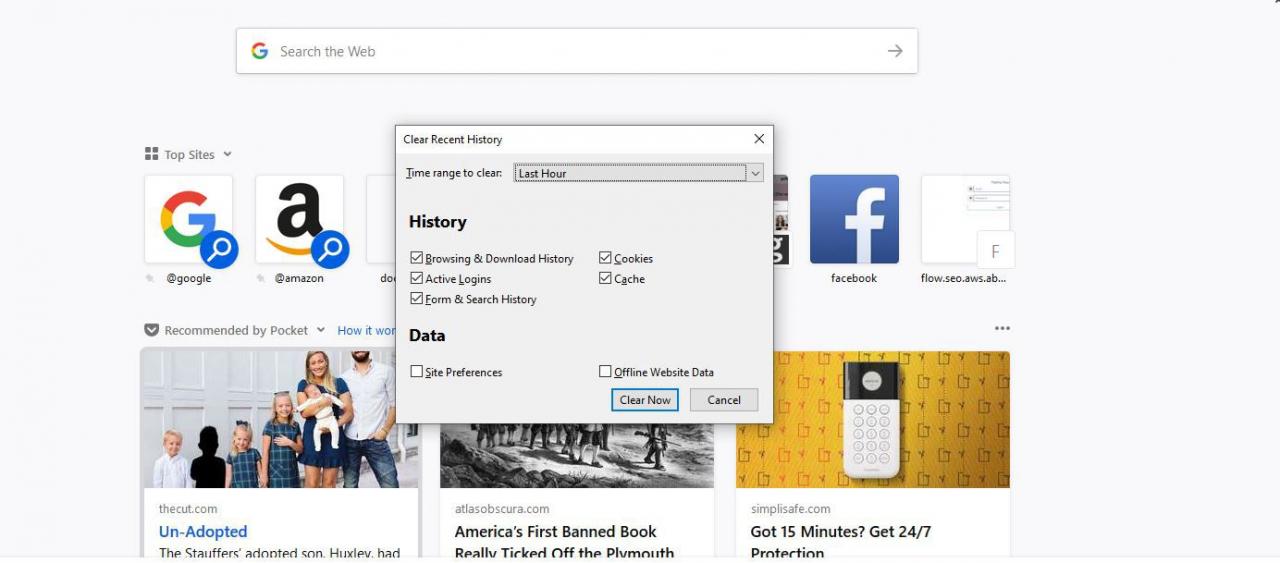
-
Upewnij się, Historia przeglądania i pobierania i Historia formularzy i wyszukiwania jest wybrany z listy, a następnie naciśnij Wyczyść teraz.
-
Jeśli chcesz usunąć tylko najnowszą historię, zmień rozszerzenie Zakres czasu do wyczyszczenia opcja na coś innego niż Wszystko.
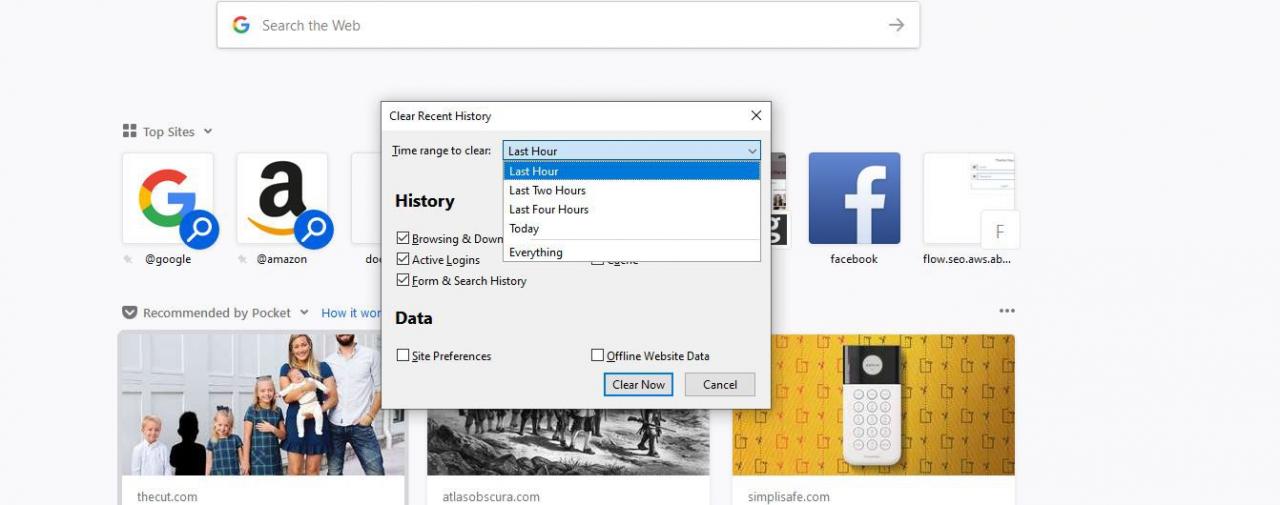
Aplikacja mobilna Firefox umożliwia również wyczyszczenie historii wyszukiwania w Internecie, wybierając opcję WYCZYŚĆ HISTORIĘ PRZEGLĄDANIA na stronie Historia.
Jak przeglądać, wyszukiwać i usuwać historię w Safari
Iść do Historia > Show All History u góry przeglądarki, aby wyświetlić historię Safari. Wszystkie ostatnio odwiedzane witryny są wymienione na jednej stronie, posortowane według dni. W przypadku aplikacji mobilnej dotknij ikony zakładek u dołu, a następnie ikony zegara u góry.
Przejrzyj historię Safari na stronie Historia. Zacznij pisać w polu tekstowym u góry strony, a wyniki zostaną natychmiast wypełnione.
Aby usunąć pojedyncze elementy historii wyszukiwania z Safari, znajdź to, co chcesz usunąć, i kliknij prawym przyciskiem myszy, aby znaleźć plik Kasować opcja. Możesz także usunąć historię z całego dnia.
Użytkownicy mobilnej przeglądarki Safari mogą selektywnie usuwać elementy historii, przesuwając w lewo, a następnie dotykając Kasować.
Aby usunąć całą historię wyszukiwania w Safari, użyj rozszerzenia Wyczyść historię Przycisk na Historia strona. Wybierz, ile chcesz usunąć - ostatnia godzina, już dziś, dziś i wczorajlub cała historia - a następnie wybierz Wyczyść historię.
Aplikacja Safari umożliwia również usunięcie całej historii za pośrednictwem rozszerzenia Jasny przycisk u dołu strony Historia.
Jak przeglądać, wyszukiwać i usuwać historię w Operze
The Ctrl + H skrót umożliwia przeglądanie historii sieci Opera. Lista historii pojawi się w nowej karcie o nazwie Historia. Jeśli korzystasz z aplikacji mobilnej, dotknij ikony menu Opera u dołu, a następnie wybierz Historia.
Na stronie Historia w Operze znajduje się pole wyszukiwania u góry, którego możesz użyć do przeszukiwania starych elementów historii wyszukiwania i przeglądania już otwartych witryn. Po prostu wpisz i poczekaj chwilę, aż wyniki się zapełnią.
Aby usunąć określone elementy historii wyszukiwania w przeglądarce Opera, najedź kursorem myszy na element, który chcesz usunąć, a następnie wybierz x w prawo. Jeśli korzystasz z aplikacji mobilnej, naciśnij menu z trzema kropkami po prawej stronie elementu, a następnie wybierz Kasować.
Możesz także usunąć całą historię Opery z tej samej strony, używając rozszerzenia Wyczyść dane przeglądania przycisk. Stamtąd upewnij się Historia przeglądania jest zaznaczony i że zestaw Zakres czasu jest taki, jak chcesz, a następnie naciśnij Usuń daty.
Aplikacja Opera ułatwia nieco wyczyszczenie całej historii. Po prostu wybierz ikonę kosza u góry strony Historia.
Jak przeglądać, wyszukiwać i usuwać historię w Yandex
Podobnie jak większość przeglądarek, Twoja historia wyszukiwania Yandex jest dostępna z poziomu Ctrl + H skrót.
Po otwarciu historii wyszukiwania w Yandex znajdź pole wyszukiwania w prawym górnym rogu strony. Może być konieczne przewinięcie, jeśli okno przeglądarki jest zbyt małe, aby je zobaczyć. Wpisz wyszukiwane hasło i naciśnij wchodzić aby wyświetlić pasującą historię wyszukiwania.
Yandex przypomina Chrome, jeśli chodzi o usuwanie określonej strony z historii: najedź kursorem myszy na element, który ma zostać usunięty, naciśnij małą strzałkę, a następnie wybierz Usunąć z historii.
Użyj Czysta historia link po prawej stronie elementów historii, aby otworzyć nowy monit, w którym możesz usunąć całą historię w Yandex. Wybierz, jak daleko wstecz chcesz usunąć historię wyszukiwania, a następnie wybierz odwiedzajacy. Wybierać Jasny wymazać to wszystko.
Usunięcie historii przeglądania i wyszukiwania Yandex w aplikacji mobilnej odbywa się za pośrednictwem menu. Dotknij menu na dole u dołu i wybierz Ustawienia, A następnie Usuń daty. Wybierać Historia przed dotknięciem Usuń daty.
